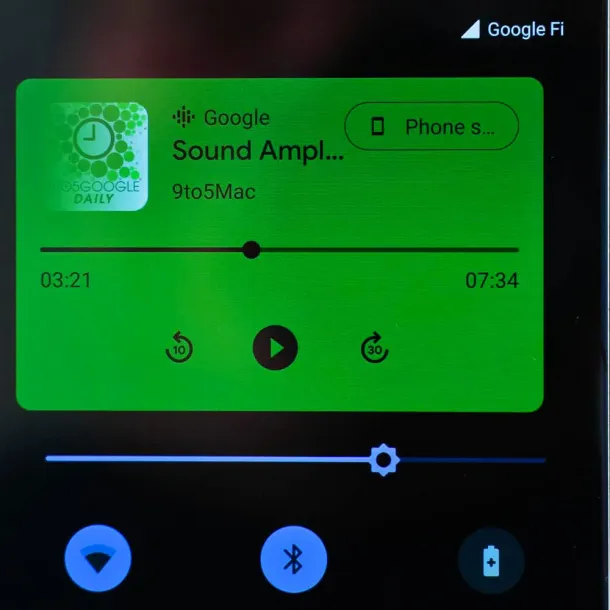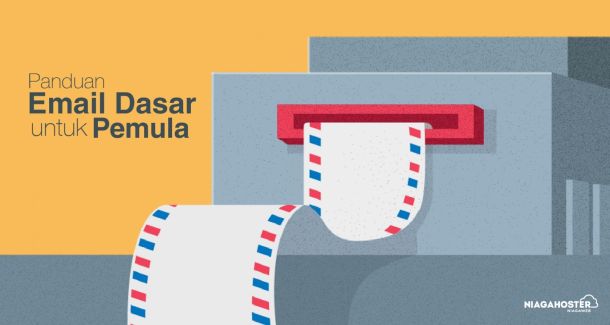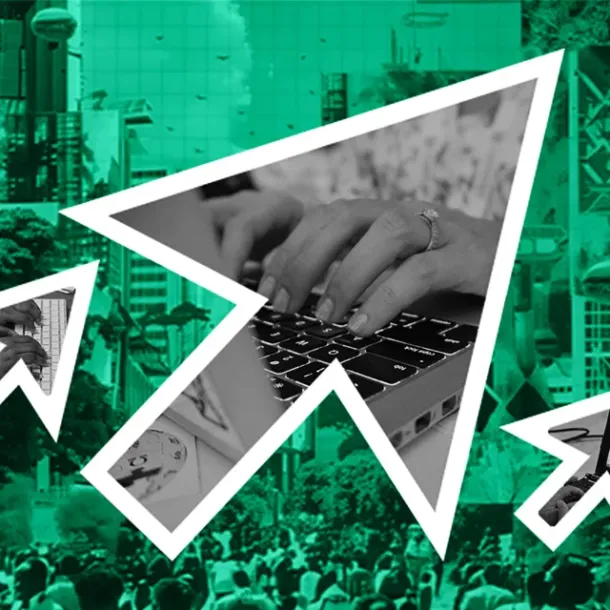Tingkatkan Produktivitas Windows dengan PowerToys & Keyboard Shortcuts
Tingkatkan Produktivitas Windows: PowerToys & Keyboard Shortcuts untuk Kontrol Super Cepat
Sebagian besar pengguna Windows masih bergantung pada mouse untuk hampir semua aktivitas. Padahal, jika kamu mulai mengandalkan keyboard shortcuts yang dipadukan dengan Microsoft PowerToys, pengalaman menggunakan Windows bisa menjadi lebih cepat, lebih efisien, dan bahkan hampir tanpa mouse sama sekali.
Bayangkan kamu bisa membuka aplikasi, mengatur jendela, hingga mematikan PC hanya dengan beberapa kombinasi tombol. Hasilnya? Pekerjaan lebih cepat selesai dan tanganmu tidak perlu bolak-balik antara keyboard dan mouse.
Dalam artikel ini, kita akan membahas keyboard shortcuts penting yang wajib kamu kuasai, sekaligus fitur andalan PowerToys yang akan membuat produktivitasmu naik level.
Mengapa Keyboard Shortcuts Itu Penting?
Setiap kali kamu berpindah tangan dari keyboard ke mouse, ada waktu yang terbuang — bahkan jika hanya dalam hitungan detik. Ketika ini terjadi ratusan kali dalam sehari, total waktunya bisa sangat signifikan.
Keyboard shortcuts menjaga tanganmu tetap berada di keyboard sehingga setiap aksi menjadi lebih cepat, presisi, dan bebas hambatan.
Selain itu:
-
Lebih ergonomis: Mengurangi risiko nyeri pergelangan tangan karena penggunaan mouse yang berlebihan.
-
Lebih efisien: Menghemat detik hingga menit dalam setiap pekerjaan.
-
Terlihat profesional: Bayangkan betapa keren dan profesionalnya kamu di mata orang lain saat mengoperasikan Windows tanpa mouse.
Tips: Mulailah menguasai shortcut dasar, lalu tingkatkan ke shortcut tingkat lanjut secara bertahap agar tidak merasa kewalahan.
Keyboard Shortcuts Windows yang Wajib Kamu Kuasai
Berikut adalah kombinasi tombol dasar yang paling sering digunakan di Windows. Jika kamu baru memulai, hafalkan shortcut ini terlebih dahulu:
| Shortcut | Fungsi |
|---|---|
Windows + I |
Membuka Settings |
Alt + Tab |
Berpindah antar aplikasi yang terbuka |
Windows + D |
Menampilkan/Menyembunyikan Desktop |
Windows + L |
Mengunci PC dengan cepat |
Alt + F4 |
Menutup aplikasi / Membuka menu shutdown |
Windows + E |
Membuka File Explorer |
Windows + V |
Membuka Riwayat Clipboard |
Ctrl + Shift + Esc |
Membuka Task Manager |
Windows + . (titik) |
Membuka Emoji Picker |
Windows + G |
Membuka Xbox Game Bar (rekam layar) |
Windows + Shift + S |
Mengambil screenshot (Snip & Sketch) |
Catatan: Shortcut
Windows + Vhanya berfungsi jika Clipboard History diaktifkan melalui Settings → System → Clipboard.
PowerToys: Senjata Rahasia Pengguna Windows Pro
Microsoft PowerToys adalah sekumpulan utilitas gratis yang dirancang untuk memberikan fitur lanjutan bagi pengguna Windows. Dengan PowerToys, kamu bisa melakukan banyak hal yang sebelumnya sulit atau memakan waktu lama.
Berikut tiga fitur wajib aktifkan di PowerToys untuk produktivitas maksimal.
PowerToys Run – Peluncur Aplikasi Super Cepat
Pernah merasa pencarian di Start Menu lambat atau berantakan?
PowerToys Run adalah launcher ringan yang lebih cepat dan lebih praktis daripada Start Menu.
Fungsi utama PowerToys Run:
-
Meluncurkan aplikasi dalam hitungan detik.
-
Membuka folder atau mencari file hanya dengan mengetik.
-
Melakukan perhitungan matematika langsung di kolom pencarian.
-
Menjalankan command seperti
cmdatauPowerShelltanpa ribet.
Cara Menggunakan:
-
Install dan buka PowerToys.
-
Buka menu Settings → PowerToys Run → Toggle Enable ON.
-
Tekan
Alt + Space→ ketik apa yang kamu butuhkan → Enter.
Pro Tip: Shortcut ini mirip Spotlight di macOS, sangat cocok untuk pengguna yang ingin navigasi cepat tanpa klik-klik.
Keyboard Manager – Custom Shortcut & Remap Tombol
Punya tombol keyboard yang jarang dipakai? Ubah fungsinya menjadi sesuatu yang lebih berguna!
Contoh penggunaan:
-
Ubah
Caps LockmenjadiEscuntuk mempermudah navigasi. -
Atur
Ctrl + Shift + Muntuk mute/unmute mikrofon saat meeting online. -
Buat kombinasi unik untuk membuka aplikasi favorit seperti WhatsApp Desktop atau Excel.
Cara Mengatur:
-
Buka PowerToys → Keyboard Manager → Toggle ON.
-
Pilih Remap Keys (untuk mengubah fungsi tombol tunggal) atau Remap Shortcuts (untuk kombinasi tombol).
-
Tambahkan shortcut sesuai kebutuhanmu.
Dengan fitur ini, kamu bisa membuat keyboard shortcut versimu sendiri dan menghapus kebiasaan klik berulang yang membuang waktu.
FancyZones – Layout Jendela Super Fleksibel
Bagi yang sering multitasking dengan banyak jendela, FancyZones adalah penyelamat.
Fitur ini memungkinkanmu membagi layar menjadi beberapa zona khusus sehingga penempatan jendela menjadi rapi dan cepat.
Kelebihan FancyZones:
-
Tidak perlu lagi resize jendela manual.
-
Cocok untuk monitor ultrawide atau setup multi-monitor.
-
Bisa membuat layout grid atau bentuk custom sesuai gaya kerja.
Langkah Pengaturan:
-
Buka PowerToys → FancyZones → Enable.
-
Klik Launch Layout Editor → pilih template grid atau buat custom layout sendiri.
-
Saat memindahkan jendela, tahan tombol Shift lalu seret ke zona yang diinginkan.
Shortcut Tambahan untuk Workflow Tanpa Mouse
Jika kamu sudah mulai terbiasa dengan shortcut dasar, berikut beberapa kombinasi tambahan untuk benar-benar lepas dari mouse:
| Shortcut | Fungsi |
|---|---|
Windows + Tab |
Task View – lihat semua aplikasi & desktop |
Windows + Ctrl + D |
Membuat Virtual Desktop baru |
Windows + Ctrl + ← / → |
Berpindah antar Virtual Desktop |
Alt + Enter |
Full-screen mode di aplikasi tertentu |
Windows + P |
Proyeksikan layar ke monitor lain |
Ctrl + Win + F |
Cari PC lain di jaringan lokal |
Langkah Membangun Workflow Tanpa Mouse
Untuk hasil maksimal, lakukan langkah ini secara bertahap:
-
Kuasi shortcut dasar seperti
Alt + Tab,Windows + D, danWindows + L. -
Install PowerToys lalu aktifkan tiga fitur utama:
-
PowerToys Run
-
Keyboard Manager
-
FancyZones
-
-
Buat 3–5 custom shortcut untuk aplikasi atau aksi yang paling sering kamu gunakan.
-
Gunakan PowerToys Run untuk meluncurkan aplikasi, bukan Start Menu.
-
Atur layar dengan FancyZones untuk bekerja side-by-side tanpa resize manual.
Tips Produktivitas Tambahan
-
Gunakan Virtual Desktop: Pisahkan pekerjaan, hiburan, dan tugas pribadi agar fokus tetap terjaga.
-
Aktifkan Clipboard History: Menyalin banyak teks atau file jadi lebih mudah. (
Windows + V) -
Pelajari shortcut aplikasi favorit: Misalnya, Excel, Photoshop, atau browser memiliki shortcut khusus yang bisa mempercepat pekerjaanmu.
-
Backup konfigurasi PowerToys: Jika ganti PC, kamu bisa langsung memulihkan pengaturan favoritmu.
Kesimpulan
Menguasai keyboard shortcuts dan memanfaatkan Microsoft PowerToys adalah investasi kecil yang memberikan manfaat besar.
Dengan kombinasi keduanya, kamu bisa:
-
Meluncurkan aplikasi secepat kilat.
-
Mengatur jendela kerja seperti seorang profesional.
-
Mengurangi ketergantungan pada mouse dan menghemat waktu setiap hari.
Pro Tip: Setelah terbiasa, kamu akan merasakan bahwa keyboard jauh lebih efisien daripada mouse, terutama untuk tugas sehari-hari.
Mulailah dari shortcut dasar, lalu perlahan eksplorasi fitur PowerToys. Dalam waktu singkat, kamu akan bekerja lebih cepat, lebih rapi, dan jauh lebih produktif daripada sebelumnya.
Sumber: BlueHacker, 6 September 2025
Blog ini didukung oleh pembaca. Kami dapat memperoleh komisi afiliasi ketika Anda bertransaksi di tautan yang ditampilkan di situs ini. Ikuti kami juga di Google News Publisher untuk mendapatkan notifikasi artikel terbaru. Info lanjut, kolaborasi, atau kerjasama, bisa menghubungi: 0857-1587-2597 | 0813-8229-7207 | .